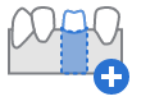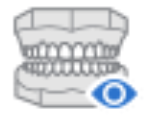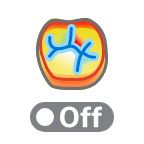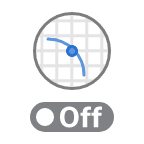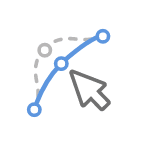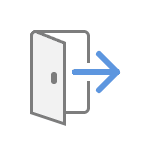ในสร้างดาย คุณสามารถสร้างดายแต่ละอันที่สามารถแยกออกจากโมเดลฐานได้ ปรับแต่งดายของคุณได้อย่างง่ายดายโดยใช้ตัวเลือกมากมายที่มีให้ เช่น ช่องว่างดาย ความสูงของหมุด ช่องว่างเพิ่มเติมจากขอบ เป็นต้น
นอกจากนี้ยังมีวิธีเพิ่มเติมในการสร้างดาย เช่น "ดายที่ตัดออก" และ "ดายเสริม"
หากจำเป็น ให้ปรับพื้นที่โดยย้ายแถบเลื่อน “ขยายการเลือก” ที่ด้านล่างของหน้าจอ
🔎หมายเหตุ
โปรดทราบว่าการทำงานในขั้นตอนนี้เป็นทางเลือก
🔎หมายเหตุ
หากคุณเปิดใช้งานตัวเลือก “เอียง” และ “สร้างรูระบาย” ในขั้นตอนการสร้างฐาน ตัวเลือกเหล่านี้จะถูกนำไปใช้กับดายในขั้นตอนนี้โดยอัตโนมัติ ดายที่คุณสร้างไว้จะเอียงและมีรูระบายอยู่ใกล้กับส่วนล่างของช่อง
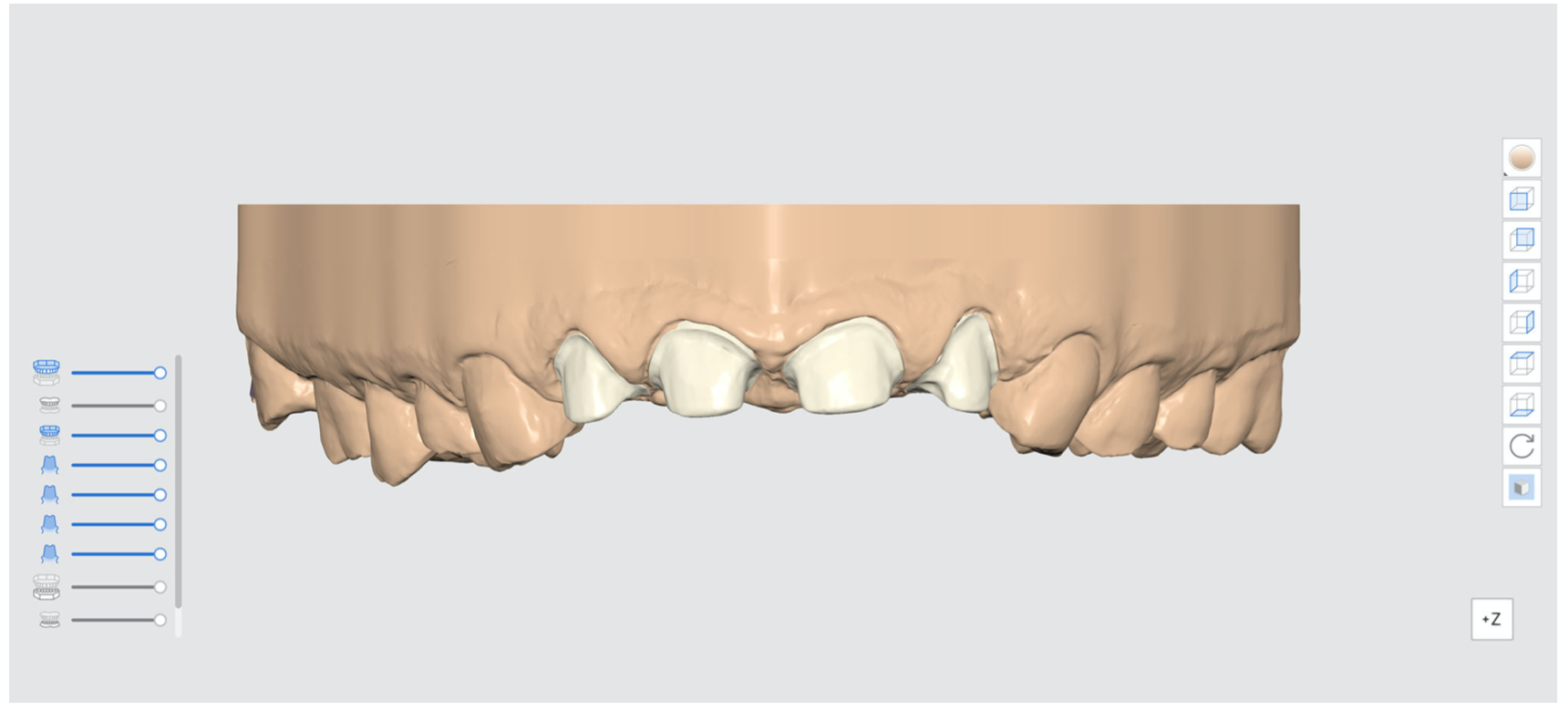
กล่องเครื่องมือ
| เพิ่มดาย | เพิ่มดายไปยังฐาน |
| เส้นขอบ | วาดเส้นขอบบนฟันที่ถูกเตรียม |
| การเลือกฟันข้างเคียง | เลือกฟันข้างเคียงแทนการใช้เส้นขอบเพื่อสร้างดาย |
| กำหนดวิถีการใส่ดายจากจุดมุมมอง | ปรับและตั้งค่าวิถีการใส่ดายจากทิศทางมุมมองของคุณ |
| ลบ | ลบดายปัจจุบัน |
| การกำหนดหมายเลขดาย | เพิ่มหมายเลขฟันบนดาย |
| ดายที่ตัดออก | สร้างดายที่สามารถถอดออกจากฐานได้ |
| ดายเสริม | สร้างดายเพิ่มเติมพร้อมฐานที่มีเส้นขอบที่ถูกตัดแต่ง |
| ตัวเลือกดาย | ปรับแต่งดาย
|
| ดูตัวอย่าง | ดูตัวอย่างดายก่อนที่จะย้ายไปยังขั้นตอนถัดไป |
ข้อมูลแบบฟอร์มจะพร้อมใช้งานในทันทีหากคุณนำเข้าเคสจาก Medit Link หากคุณต้องการสร้างดายแต่ละอันสำหรับฟันที่อยู่ติดกัน ให้คลิก "เพิ่มดาย" เพื่อเปิดข้อมูลแบบฟอร์ม

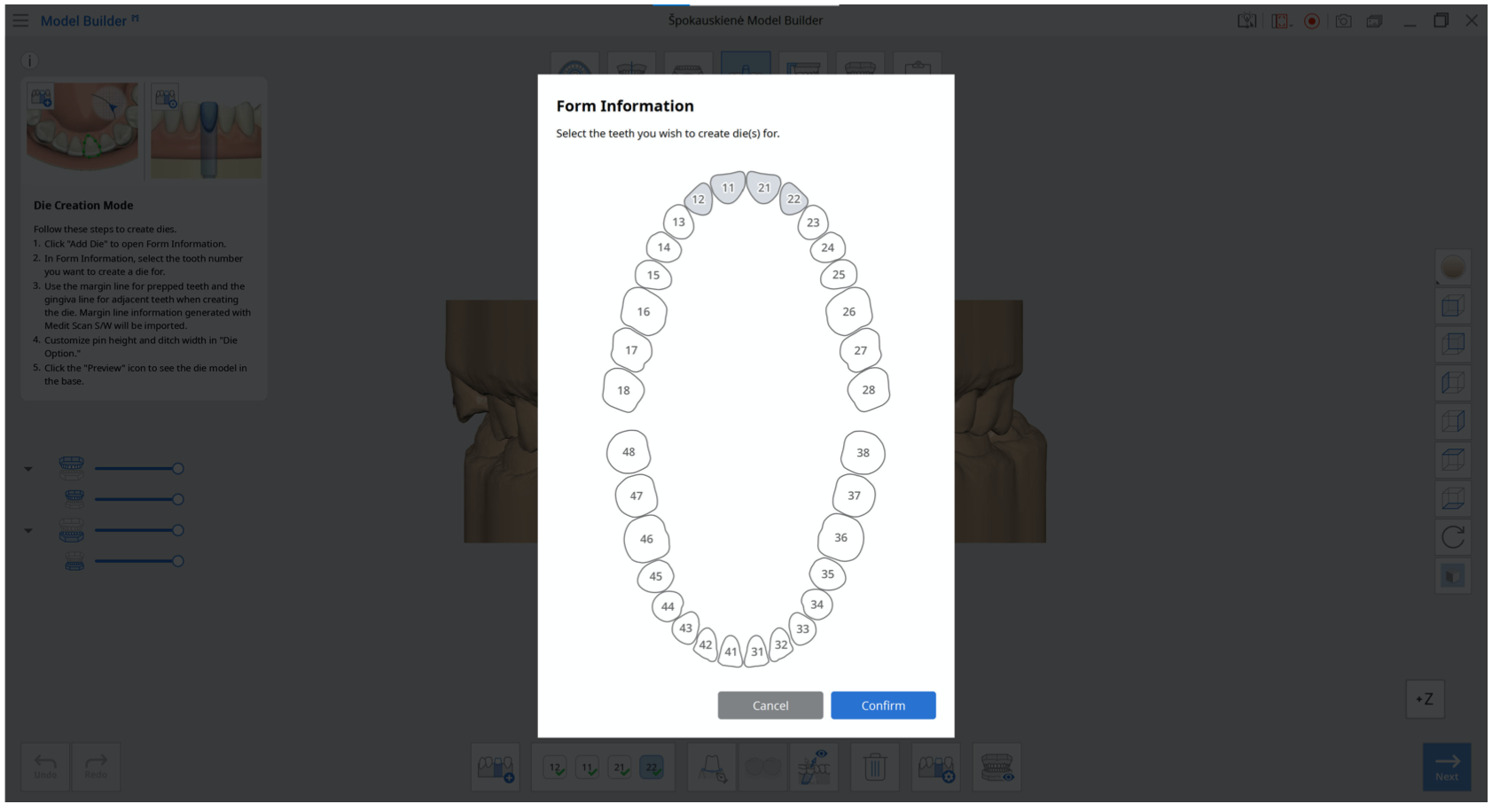
ในข้อมูลแบบฟอร์ม ให้เลือกหมายเลขฟันที่คุณต้องการสร้างดาย
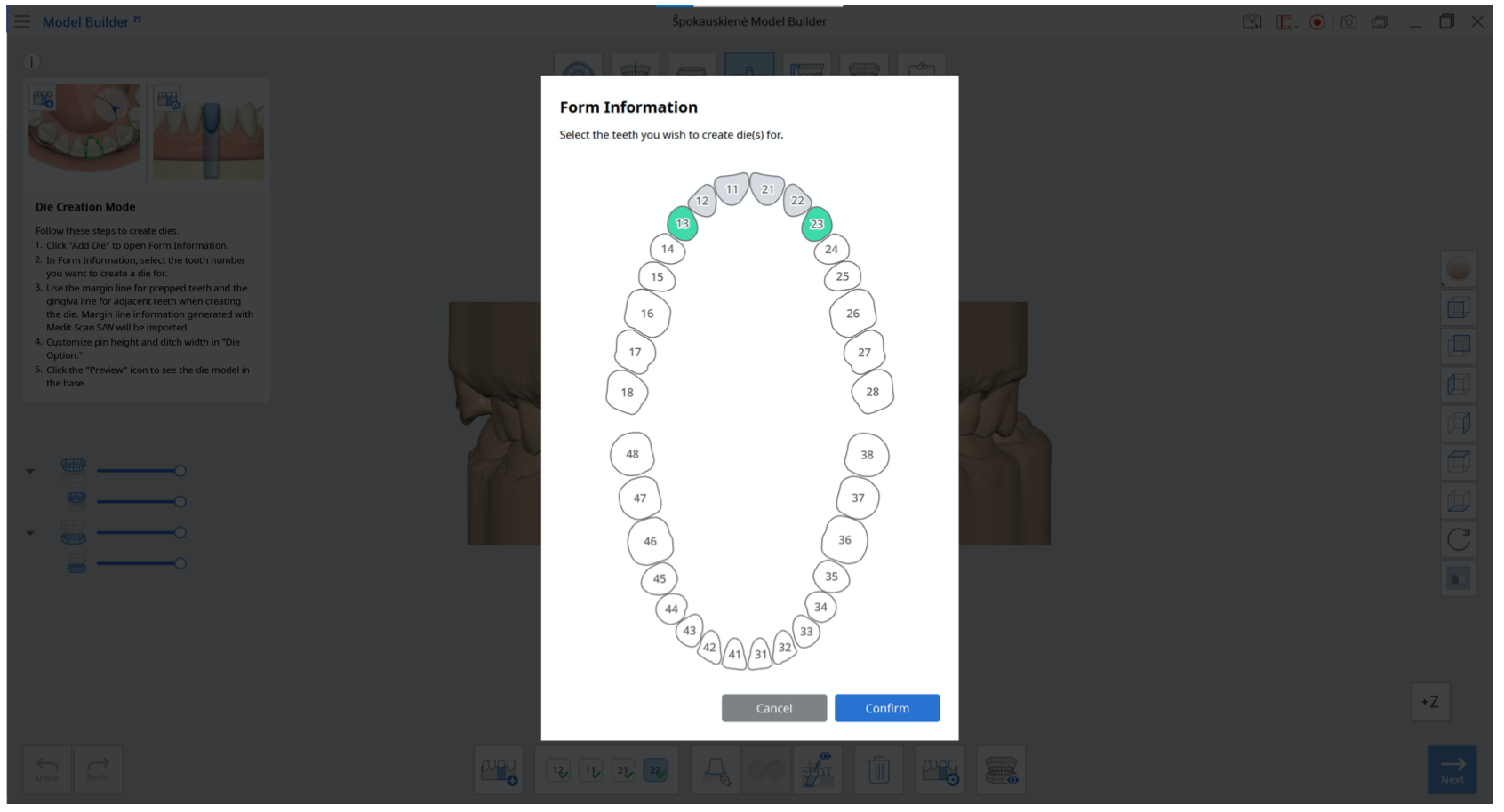
ใช้เส้นขอบสำหรับฟันที่ถูกเตรียมไว้และเส้นเหงือกสำหรับฟันที่อยู่ติดกันเมื่อสร้างดาย ข้อมูลเส้นขอบที่สร้างโดย Medit Scan สำหรับคลินิก/ห้องแล็บจะถูกนำเข้า
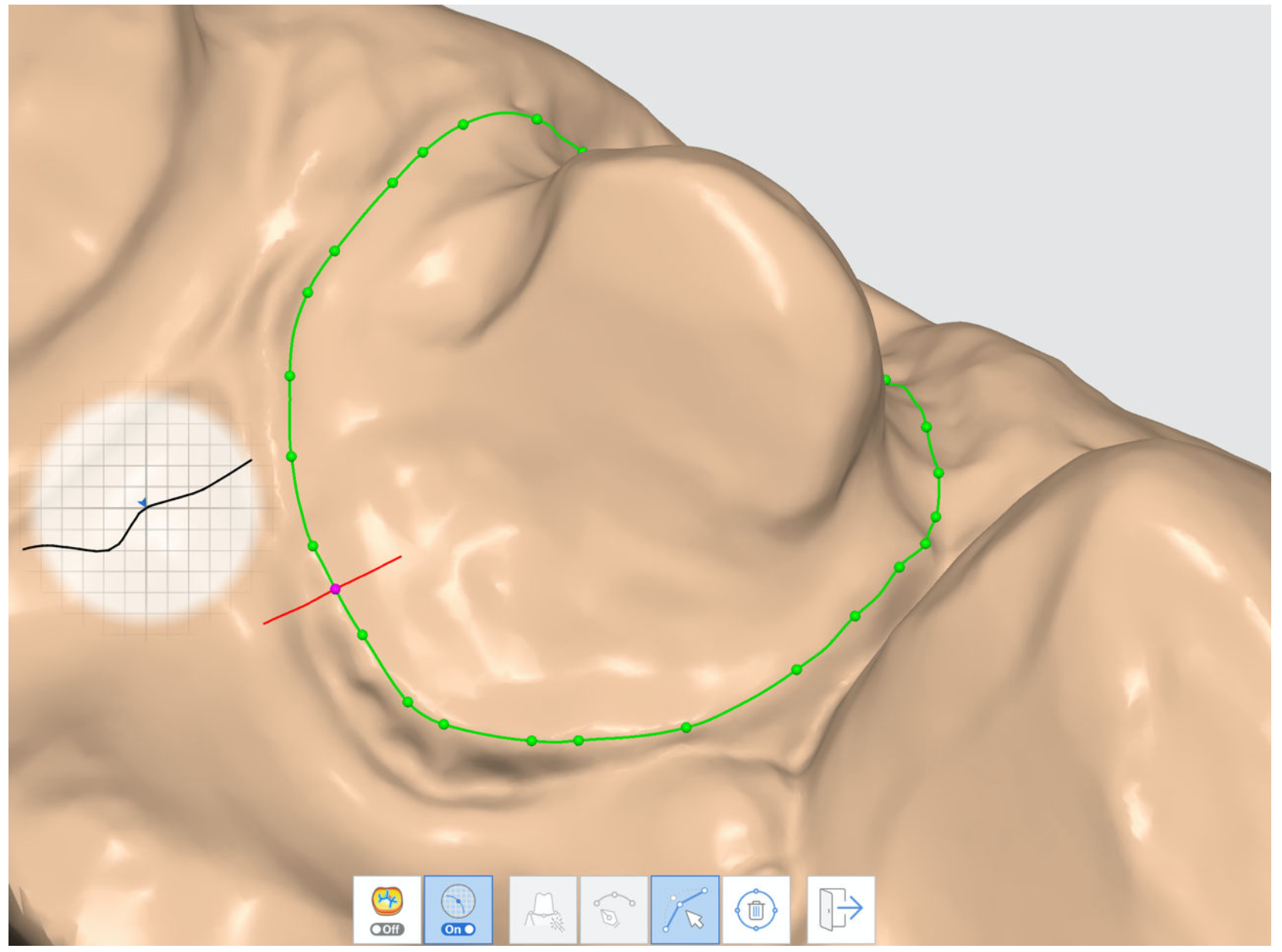
กล่องเครื่องมือ
| โหมดการแสดงผลความโค้ง | คุณสามารถใช้สวิตช์เพื่อเปิดและปิดโหมดแสดงความโค้งตามความต้องการของคุณได้ |
| มุมมองส่วนตัด | คุณสามารถใช้สวิตช์เพื่อเปิดและปิดมุมมองการเลือกได้ตามความต้องการของคุณ |
| การสร้างอัตโนมัติ | สร้างเส้นขอบโดยอัตโนมัติตามจุดต่าง ๆ ที่เลือกไว้ |
| การสร้างด้วยตนเอง | วาดเส้นของคุณเองโดยใช้ปุ่มเมาส์ซ้ายเพื่อลากและเลือกจุด |
| แก้ไข | แก้ไขจุดบนเส้นขอบโดยใช้เมาส์ของคุณ คลิกซ้ายเพื่อเพิ่มจุด คลิกขวาเพื่อลบจุด |
| ลบ | ลบเส้นขอบ |
| ออก | ออกและกลับสู่ขั้นตอนการสร้างดาย |
สลักหมายเลขฟันบนดายของคุณเมื่อสร้างดายหลายอัน คลิก "การกำหนดหมายเลขดาย" เพื่อแสดงรายการดายโดยอัตโนมัติพร้อมหมายเลขฟันที่สอดคล้อง และตรวจสอบผลลัพธ์ผ่านตัวเลือกการดูตัวอย่าง
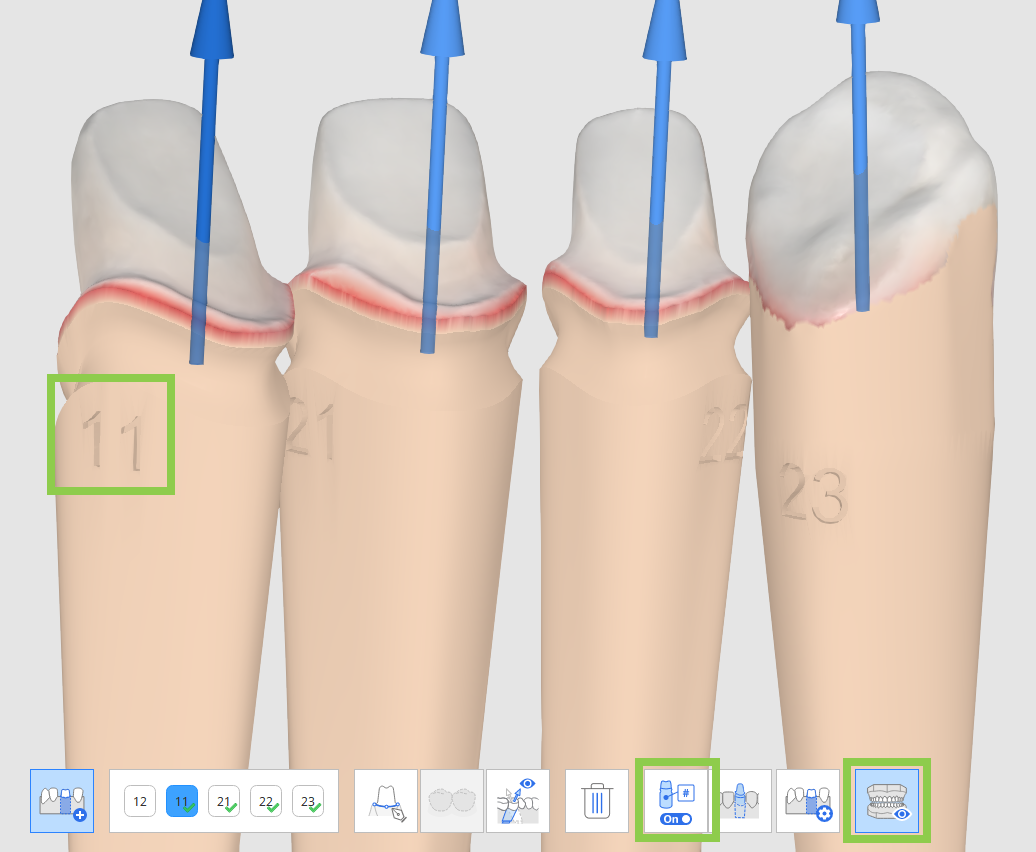
ปรับแต่งดายใน "ตัวเลือกดาย" โดยใช้พารามิเตอร์ต่าง ๆ ที่มีให้
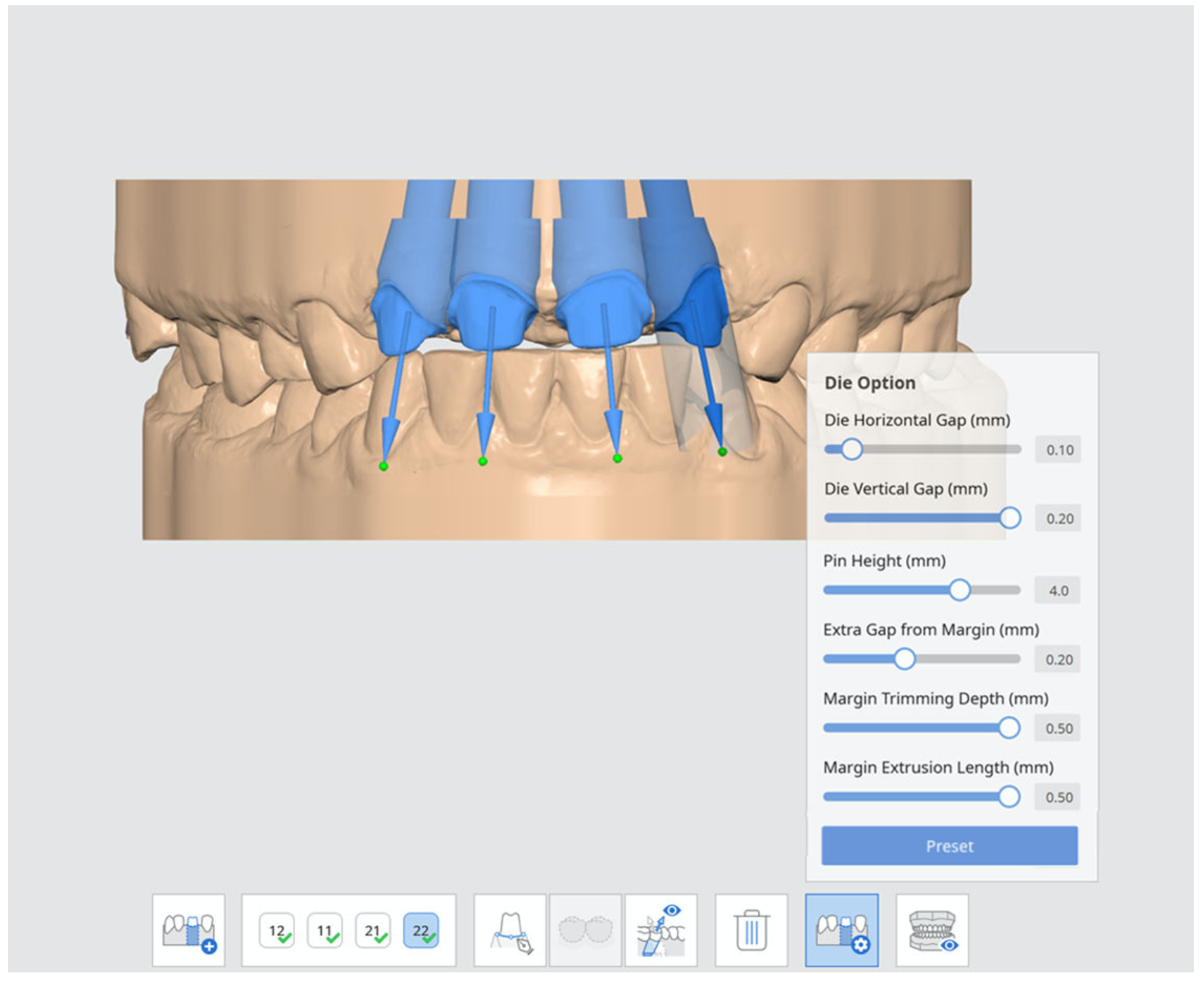
ตัวเลือกดาย
พารามิเตอร์ | คำอธิบาย |
|---|---|
ช่องว่างพิเศษจากระยะขอบ | ปรับช่องว่างพิเศษระหว่างเส้นขอบและฐาน |
ช่องว่างแนวนอน | ปรับช่องว่างแนวนอนระหว่างดายและฐาน |
ช่องว่างแนวตั้ง | ปรับช่องว่างแนวตั้งระหว่างดายและฐาน |
ความสูงหมุด | ปรับความสูงของหมุด |
ความลึกของการตัดแต่งขอบ | กำหนดความลึกเพิ่มเติมที่ต้องการตัดแต่งจากเส้นขอบ |
ความยาวการดึงขอบ | ระบุความยาวของระยะขอบที่ต้องการดึง |
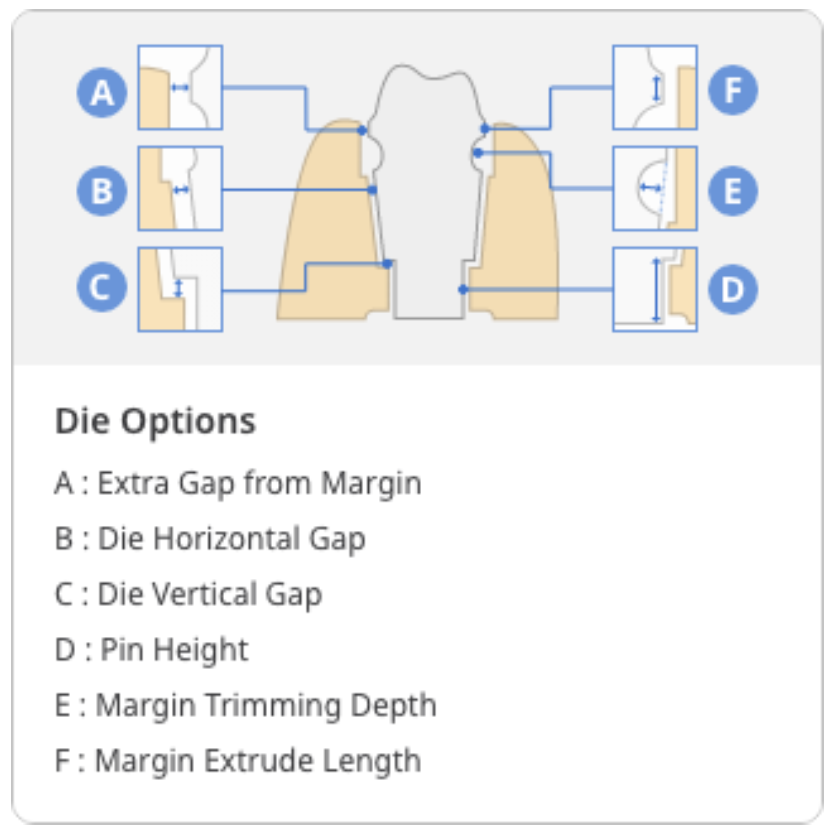
🔎หมายเหตุ
ดายแต่ละอันจะถูกบันทึกแยกกันเมื่อบันทึกไฟล์เอาท์พุตไปยัง Medit Link
คลิกไอคอน “ดูตัวอย่าง” เพื่อดูโมเดลดายในฐาน
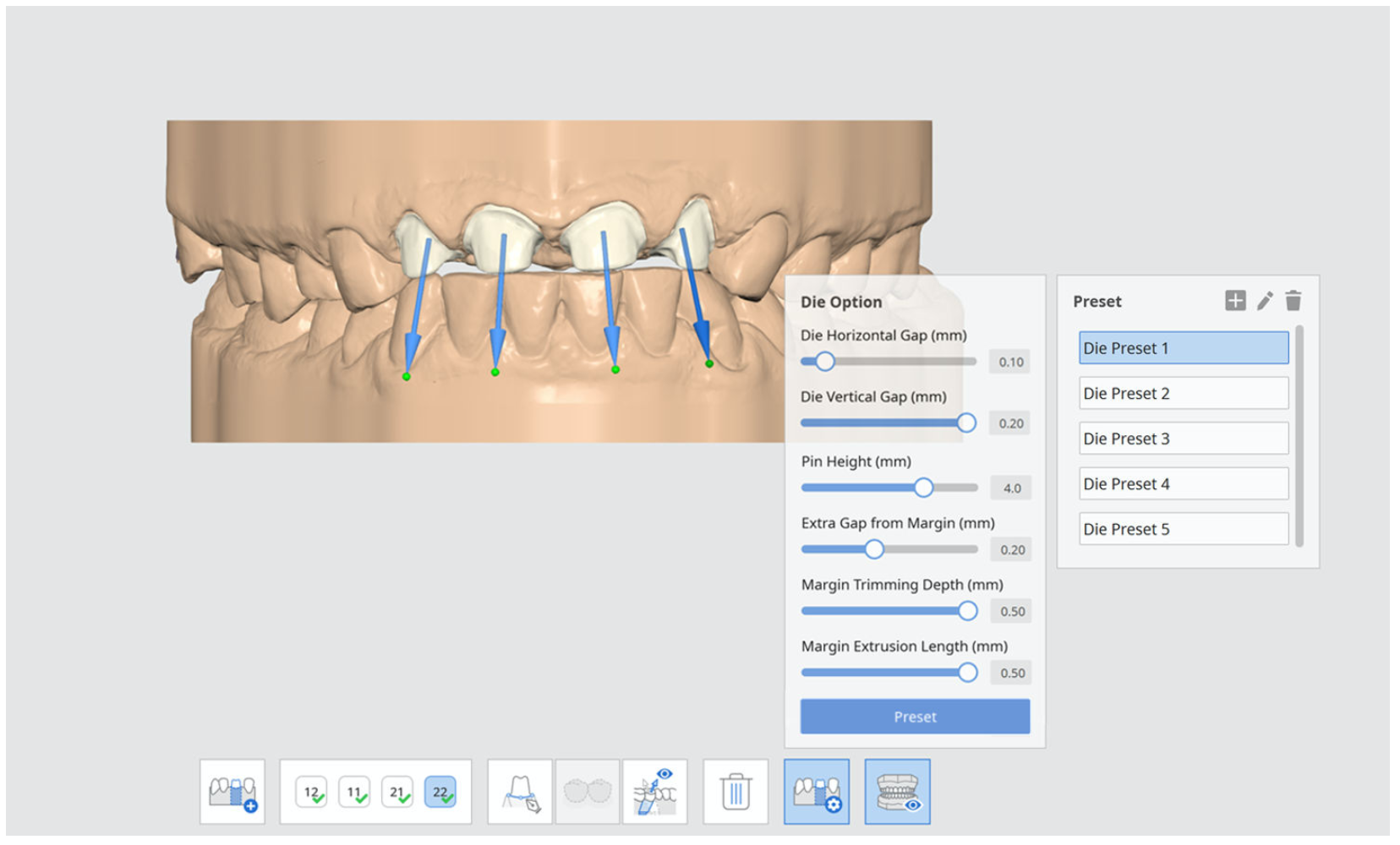
การสร้างดาย: เส้นขอบ
ใช้เส้นขอบที่นำเข้าจาก Medit Scan for Clinics
เมื่อคุณอยู่ใน "การสร้างดาย" ดายจะถูกสร้างขึ้นโดยอัตโนมัติหากคุณมีเส้นขอบสำหรับฟันที่ถูกเตรียมใน Medit Scan for Clinics อยู่แล้ว เส้นขอบจะปรากฏบนข้อมูลการสแกนทันที
ตรวจสอบเส้นขอบ
เพิ่มหรือลบจุดโดยใช้เมาส์ของคุณ คลิกซ้ายเพื่อเพิ่มจุด คลิกขวาเพื่อลบจุด

เมื่อเสร็จสิ้นแล้ว ให้คลิก "ถัดไป" คุณจะเห็นว่าการบูรณะพร้อมแล้ว
สร้างเส้นขอบใน Medit Model Builder
หากคุณไม่ได้สร้างเส้นขอบสำหรับฟันที่เตรียมใน Medit Scan for Clinics คุณสามารถวาดมันด้วยตนเองได้ใน Medit Model Builder
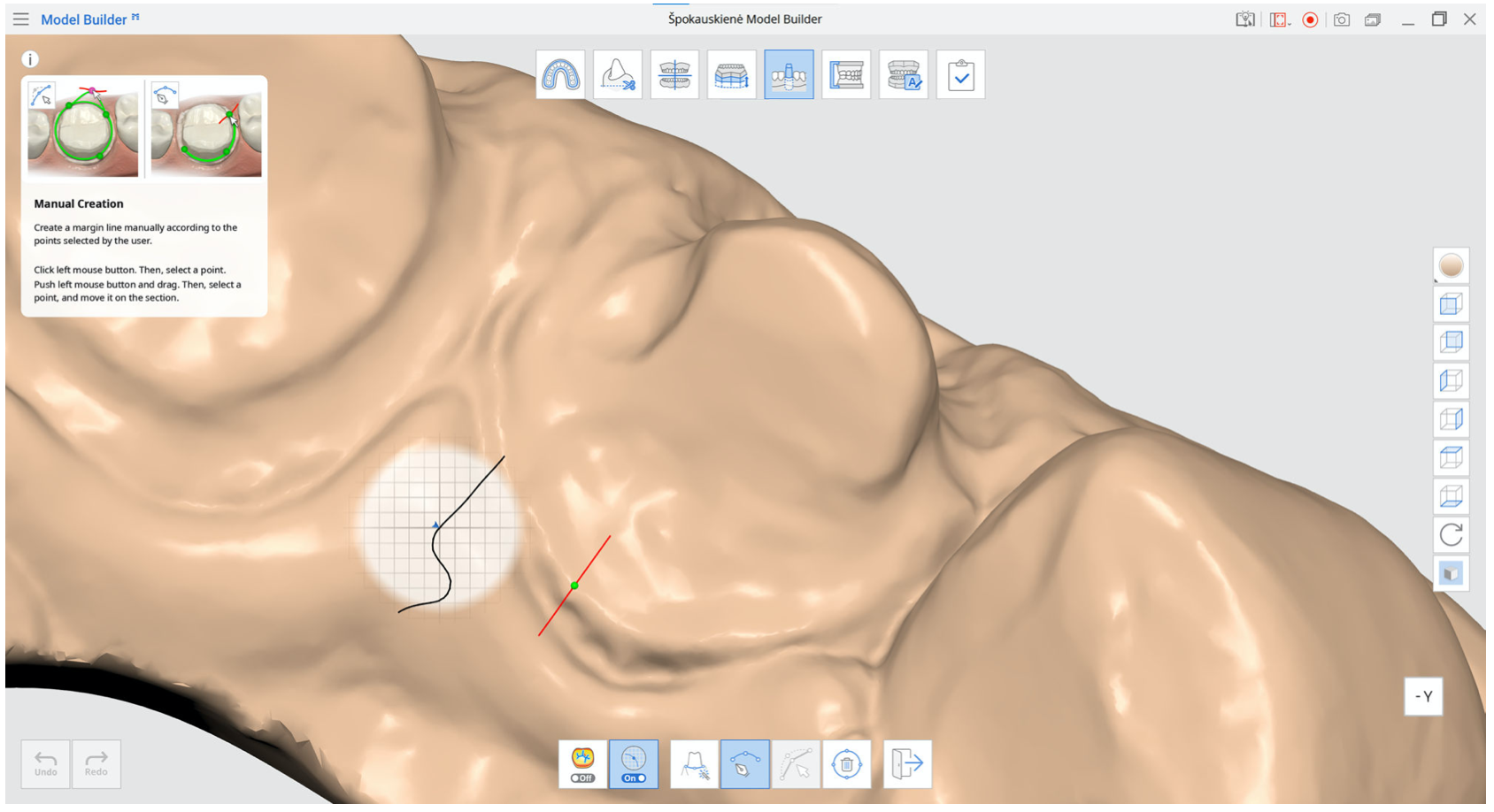
ในขั้นตอนการสร้างดาย ให้คลิก “เส้นขอบ” ที่ด้านล่างของหน้าจอ
จากนั้นคุณสามารถเลือกได้ระหว่าง “การสร้างอัตโนมัติ” หรือ “การสร้างด้วยตนเอง”
คุณสามารถแก้ไขหรือลบเส้นขอบได้
ดูความโค้ง
เลือกพื้นที่ที่จะกำหนดเส้นขอบ จากนั้นตรวจสอบความโค้งโดยเปิดฟังก์ชันที่ด้านล่างของหน้าจอ ความโค้งของพื้นผิวของข้อมูลการสแกนจะถูกแสดงเป็นสีต่าง ๆ
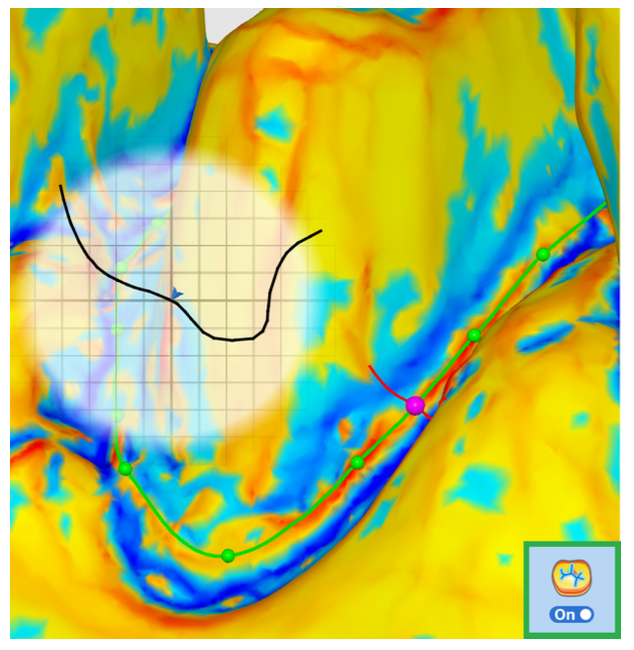
ถ้าสีมีโทนแดงมากขึ้น แสดงว่าส่วนนั้นนูนมากขึ้น และถ้าสีมีโทนฟ้ามากขึ้น แสดงว่าส่วนนั้นเว้ามากขึ้น คุณสามารถใช้แถบเลื่อนช่วงการแสดงสีเพื่อปรับรัศมีสีได้
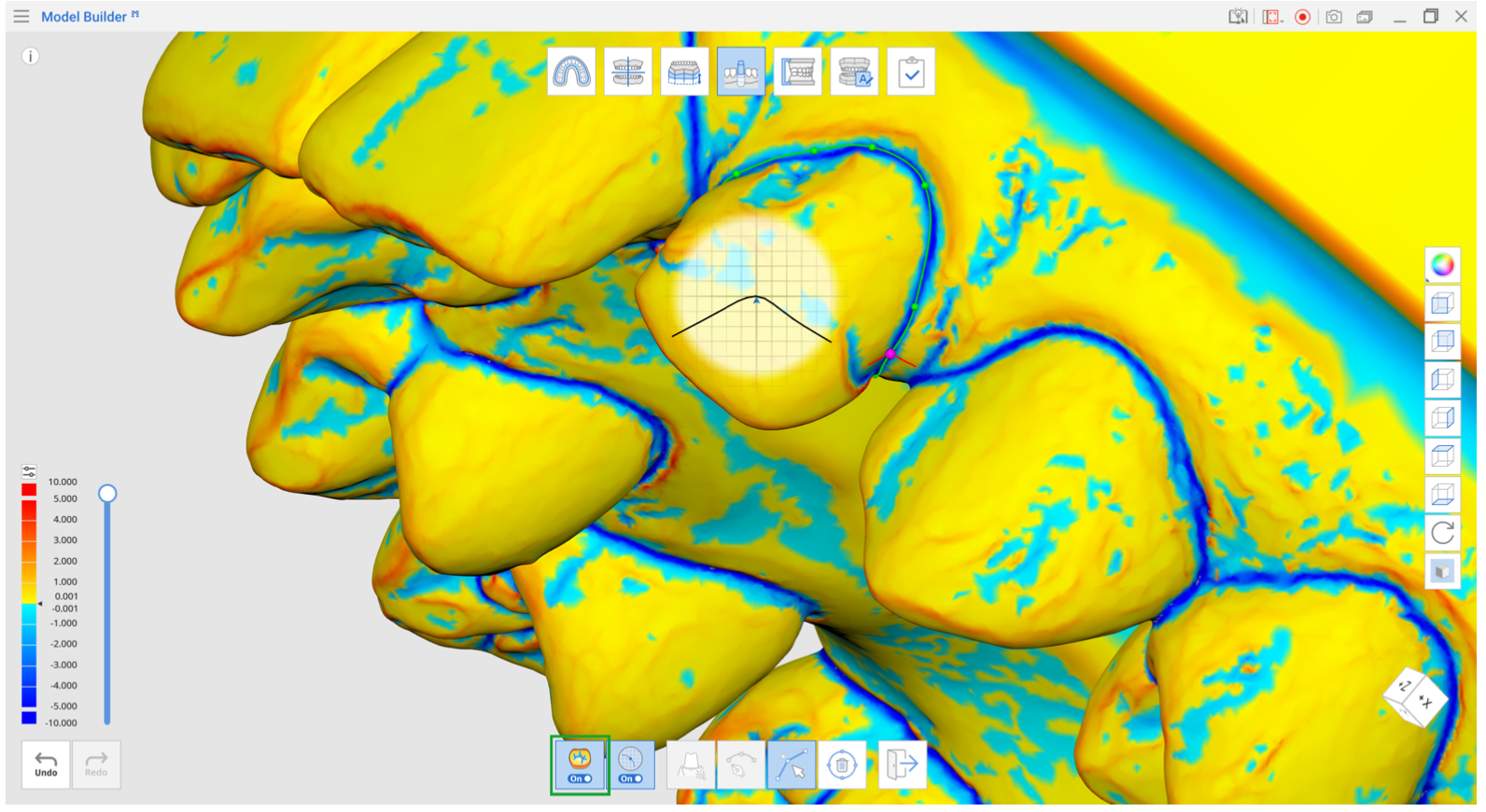
ดูส่วนตัด
เมื่อสร้างหรือแก้ไขเส้นขอบ คุณสมบัตินี้จะแสดงภาพตัดขวางตามตำแหน่งของเมาส์ของคุณ โดยสามารถเปิดหรือปิดคุณสมบัตินี้ได้ มันป้องกันไม่ให้พื้นที่ใด ๆ ถูกซ่อนเมื่อซูมเข้าอย่างใกล้ชิด และช่วยให้คุณตรวจสอบขอบที่ถูกขยายได้ละเอียดยิ่งขึ้น